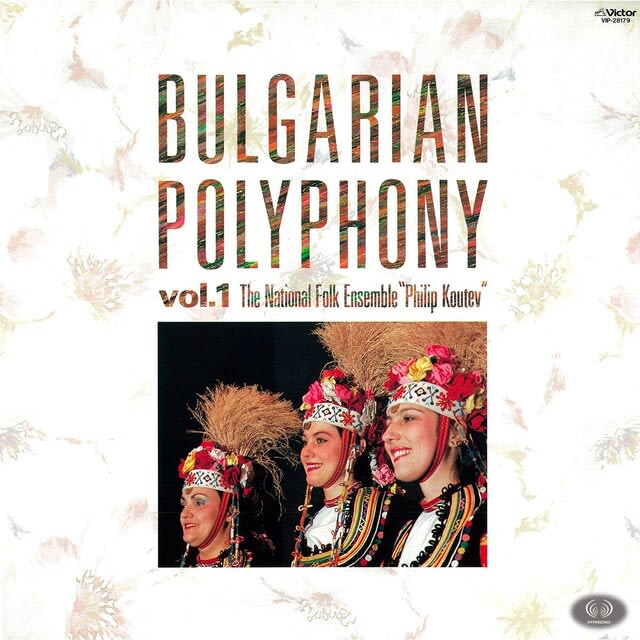○DirettaとJPLAY
再生ソフトの関係を調べていたら、RoonやらDirettaにも興味が出てきた。
Roonについては、使えそうなハイレゾストリーミングサービスが日本で正式にサービスインしてからでいいことにしたが、片やDirettaである。
音がよくなるLANを使った伝送方式というくらいの知識しかなかったが、調べてみるとなかなか興味深いことに気がついた。
自分の理解したところだと、信号の伝送を安定させ、再生時のPCの負荷を下げるというところがポイントのようだ。
「再生時のPC負荷軽減による音質向上」というコンセプトについては、JPLAYも同じような狙いがあるらしく、今さらカーネルストリーミング推奨というのもそういった理由があるのだろう。
しかし、同じようなコンセプトのため、JPLAY+Direttaで使うとリソースの競合が起こってうまく再生できないこともあるそうな(Direttaの本来の性能ではなくなるが、設定で回避できる模様)。
と思ったら、JPLAY+Direttaでハイレゾ(DSDを除く。)が再生できるという検証結果もある。
現時点でDirettaを使おうとすると、Diretta Targetと呼ばれる信号の送り出し装置とそのDiretta Target用のASIOドライバーが必要らしい。
Diretta Targetとなるのは、非常に高価なLAN DACを除けばUSB DACと併せて使うミニPCしかない。
そのミニPCは、マイPCの購入先でもあるオリオスペックのオリジナルである。
PC>>>(LAN)>>>Diretta Target PC>>>(USB)>>>USB DAC
という具合に接続するらしい。
この場合、Diretta TargetはLAN接続をUSB接続に変換するUSBブリッジとしての役割を果たす。
ん?USB DACの前に置くASIOドライバーのある機器…
愛用のUSB DAC、RMEのADI-2 DACをJPLAY FEMTOとともに使ってきたが、悩みの種はこの組み合わせだとハイレゾ(PCM系、DSDとも)が再生できないこと。
RMEの提供しているドライバーの問題のようで、どうにもならないので別途Audirvanaを購入しようと思っていた。
そういえば、ADI-2 DAC+JPLAY FEMTOでハイレゾが再生できないことの回避策として、PCとADI-2 DAC間にDDCを挿むというものがあったのを思い出した。
PCにインストールするドライバーをRME以外のものにしてしまおうというかなりの力業だが、DDCではないもののDiretta Target PCでも同じことだよね。
Direttaを使う場合、PLAY FEMTOをインストールしてあるPC用のドライバーはDiretta Target用のASIOドライバーになるわけだ。
ただ、問題は2点。
① DSDは再生できない(らしい)
② Diretta Target PCとADI-2 DACとの動作確認がとれていない
①については使っているDSDが再生できないとレビューした方と再生環境が違うので、DSDが再生できる可能性もゼロではない(と思いたい)。
仮にDSDが再生できなくともPCM系が再生できれば、当面ハイレゾはPCM系の音源にしておいて、Audirvanaの購入は見合わせるという方法も考えられる。
②については、Diretta Target PCはWindowsPCだが、Diretta Targetとして動作はPCに挿されたUSBメモリー内のLinuxベースのプログラムらしい。
なので、モニターもキーボードも不要、電源を入れるだけでDiretta Targetとして機能するようだ。
RMEってWindows専用なんだよね。
RME製品をLinixで使っているマニアがいることはいるらしいが(自分でドライバーも作成)、ちょっとリスクが大きすぎるかな。
ただ、これでだめな場合でも我が家のシステムでこのDiretta Target PCの使い途はある。我が家のリビングには、SoundgenicとUSB DACとしても機能するBDP-105JPLがあるではないか。
現在は、SoundgenicをUSBで直接BDP-105JPLにつないでいるが、このSoundgenicがDirettaに対応している。
てことはだよ、
Soundgenic>>>(LAN)>>>Diretta Target PC>>>(USB)>>>BDP-105JPL
という構成で、SoundgenicからDiretta伝送ができる可能性があるということになる。
Direttaの動作確認機器に同じOPPOのSonica DACがあったので、ADI-2 DACよりはうまくいく可能性が高いと思われる。
それにつけてもBDP-105JPLの頼もしさよ。
特にSoundgenicを組み合わせてからの使い途の広さといったら、本当に買ってよかったなあ(中古だけど)。
○Dirtta導入のハードル高し
さて、どうしよう。
Audirvanaのおかげで久々にオーディオ熱が復活してきた。
仮にDiretta Targetとして使えなかった場合、サブのWindowsPCとしては使えるわけだが…あ、以前検討したJPLAY Dual ModeのプレーヤーPC(JPLAYのみインストール)にも使えるか。
スペック的には何とかなりそうだが、メモリーが4GBというのはちょっと気になる。
あと、JPLAYをDual Modeで運用しても、ADI-2 DACのドライバー問題が解決しない限りハイレゾを再生できないということには変わりない。
JPLAYは諦めてAudirvanaをDirettaで使うという方法もあるが、Diretta Target PCでADI-2 DACが使えなければ元も子もない。
人柱、もとい同士はいないものかとネットで調べてみたら、いました!
ヨドバシのADI-2 DACのコメント欄に書き込みが!
既にDiretta導入済みの方でDACをADI-2 DACに替えてDirettaが使えたみたい。
これで心置きなくDiretta Target PCを購入することができる。
ただ、PCにつないでいるWi-FIルーターWG1200CR(子機として使用)はLANポートが1つしかないが、Diretta Target PCを使うにはもう1つLANポートが必要だ。
とりあえずということで、以前スマホを固定電話の子機にするために中古で手に入れたWi-FIルーターWG1200HSがあるので、これをWG1200CRと入れ替えるか。
PC>>(LAN)>>WG1200HS (HUB)>>Diretta Target PC>>(USB)>>USB DAC
という構成でとりあえず大丈夫らしい。
Diretta Target PCにつなぐPCにはLANポートが2つあることが推奨されている。
Diretta用の通信と他の通信を分けるためだ。
とはいっても、うちのPCカナリアちゃんにはLANポートが1つしかない(普通だな)。
もうひとつLANポートを増設しようと思ったら、現在1つしかないPCI Expressスロットを占有しているUSB Card FEMTOを外さなくてはならなくなる。
ん?そうすると、Direttaを導入するとADI-2 DACのために買ったUSB Card FEMTOというオーディオ用のUSBカードは2年もたたずに御役御免ってことになるのかい?
USB Card FEMTOの代わりにNET Card FEMTOでも入れろってことなのかい?
速攻でオリオスペックのサイトへ。
JCAT NET Card FEMTO ⇒ 売り切れ
SotM sNI-1G ⇒ 売り切れ
JACT NET Card XE ⇒ 在庫あり
さすがに二桁万円のネットカードはムリ!
外部電源が使えるネットワークカードでないとオーディオ的にはあまり意味がないので、実質的にこの3つに絞られる。
JCATのサイトではNET Card FEMTOもまだ買えるが495ユーロ…
現在あるUSB Card FEMTOを活かそうとすると、USB-LAN変換アダプターを使うという手はあるが、ドライバーがちゃんと動くが心配。
そもそも気難しいJPLAYをDirettaで動かそうとしているのだから、トラブる可能性の方が大きい。
まずは普通にWi-FiルーターのHUBにつなげて様子を見よう。
うまくいったとしてもさすがに現時点でさらに二桁万円のネットカードを購入するのはちょっと気が引けるので、Roon導入時に検討することとしよう。
あまりコストをかけずにUSB-LAN変換アダプターを試してみるというのはありかもしれない。
①オンボードLANポート>>Wi-FiルーターのHUB>>Diretta Target PC>>ADI-2 DAC
②USB Card FEMTO>>USB-LAN変換アダプター>>Diretta Target PC>>ADI-2 DAC
①と②どちらがいいか試してみる価値はあるだろう。
Wi-Fiルーターの入れ替えが少々だるいが、①を試した後に②ということにしてみるか。
あと手を入れるとすればDiretta Target PCの電源か。
12VのACアダプターが付属しているようだが、これの消費電力をワットチェッカーで測ってiPower2の12V1.8Aで足りるのであればそれでいいし、iPower2と価格差がそれほどなくて汎用性が高いiPurifier DC2を入れてしまうか。
Diretta Target PCの電源強化はかなり効果があるそうな気がするが、手持ちのiPurifier DCで効果のほどを試してからかな。
Diretta Target PCが届くまでの間にWi-Fiルーターの入れ替えをしてしまおうとして、調べてみたら何かおかしい。
中古で手に入れたWG1200HSには子機モード(コンバーターモード)がなかった!
親機とし使うには問題なかったが、いかんせん古すぎた。
(WG1200HS2からは子機モードあるのにな)
これはUSB Card FEMTOを使う運命なのか。
子機モードとして使っているWG1200CRがもう5年目になろうとしているので、この際これを買い替えるてもいいのだが、まずはUSB-LAN変換アダプターを使うパターンで試してみるか。
ということで、急遽USB-LAN変換アダプターを発注。
USB-LAN変換アダプターも種類が多くて迷ったが、とりあえずUSB3.0に対応しているバッファローのものにした。

あとは、Diretta Target PCの入手だ。